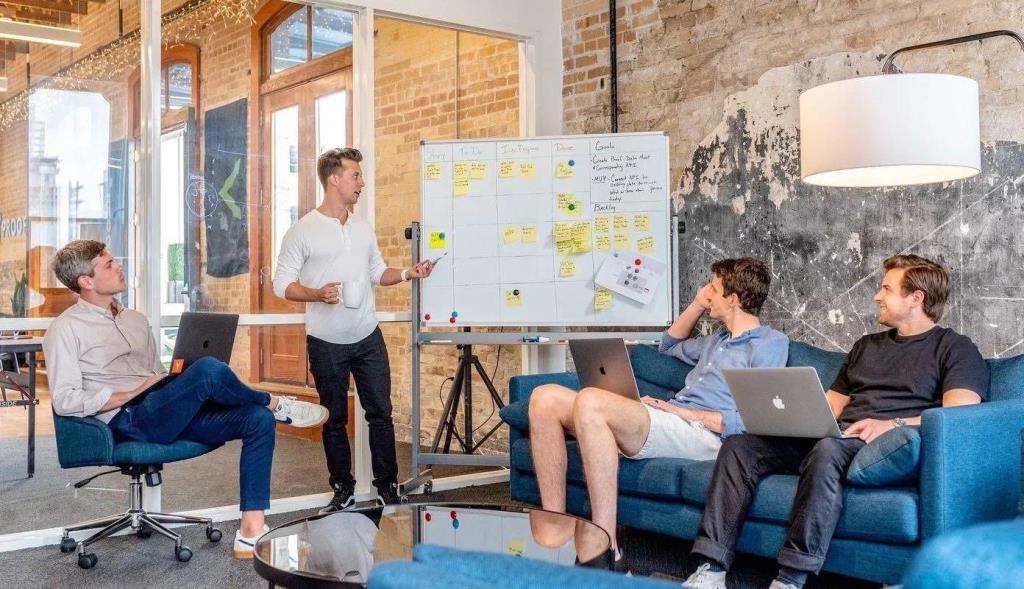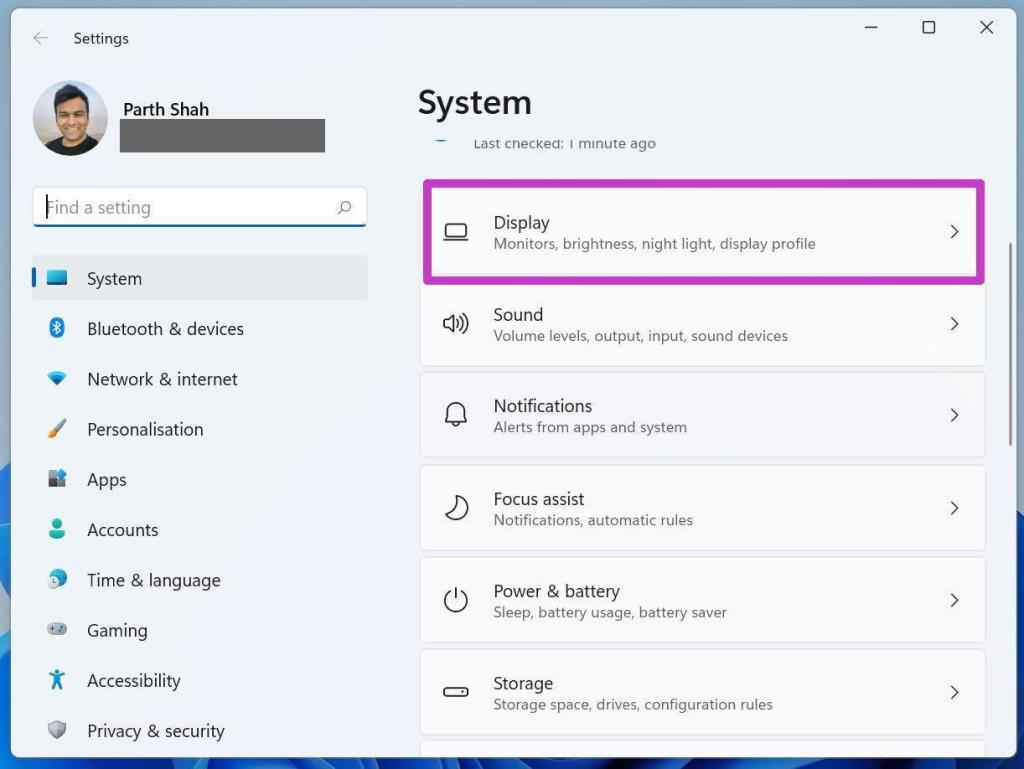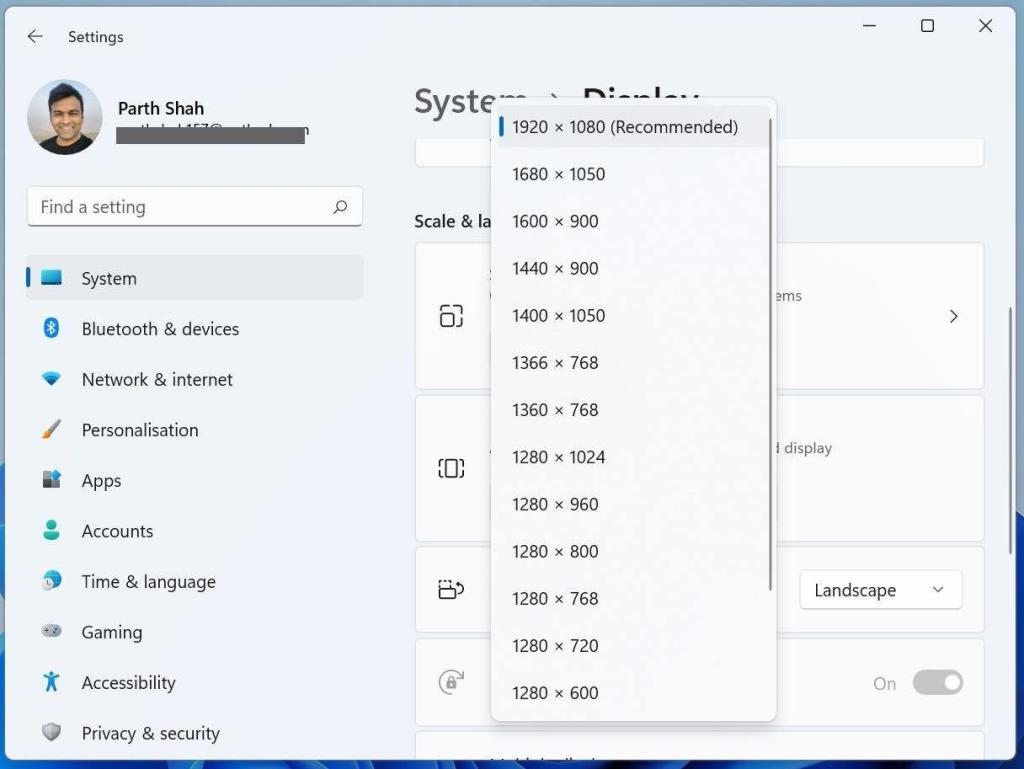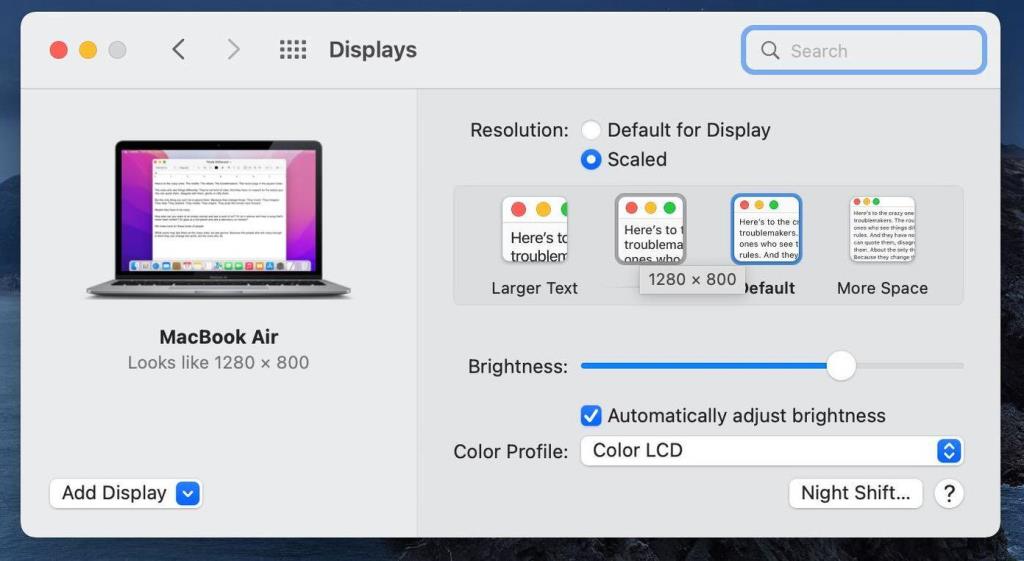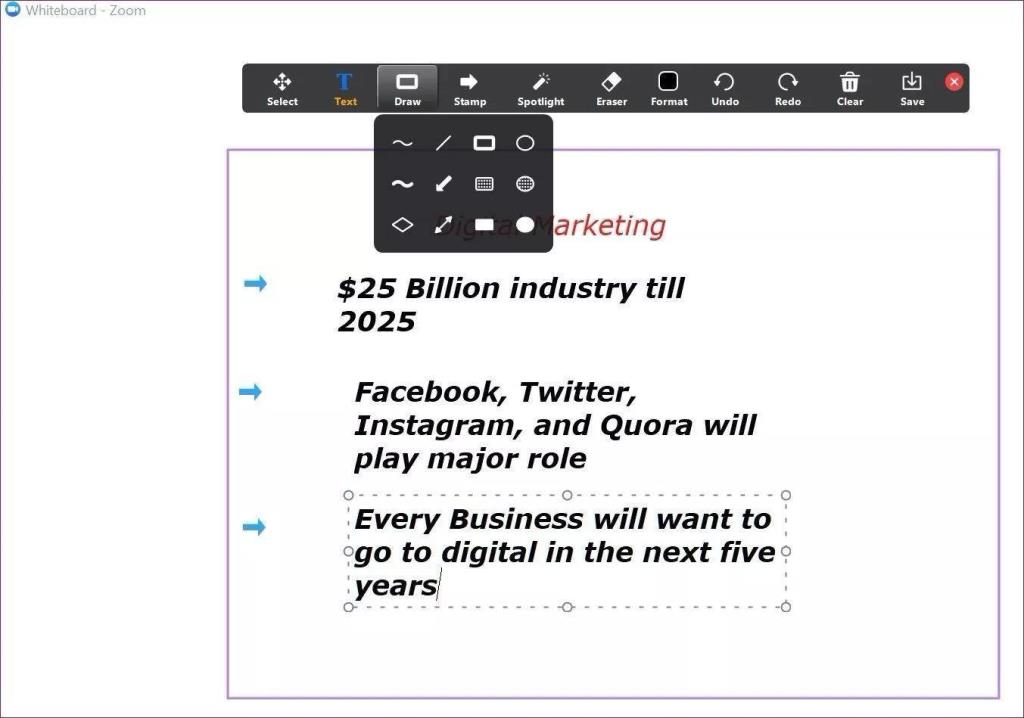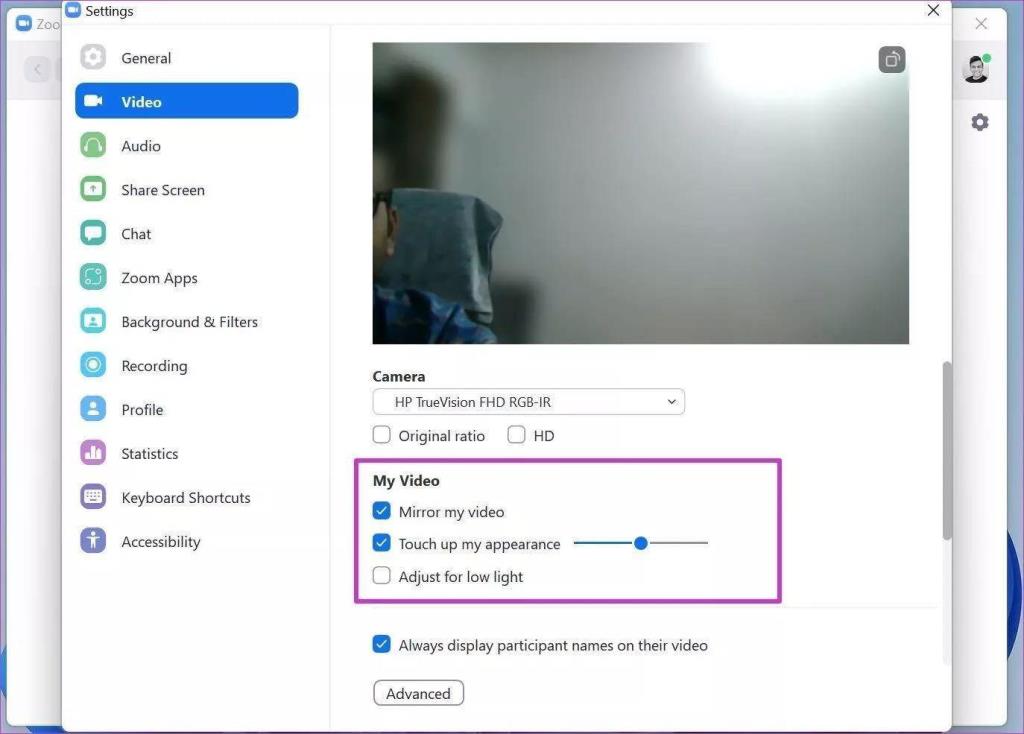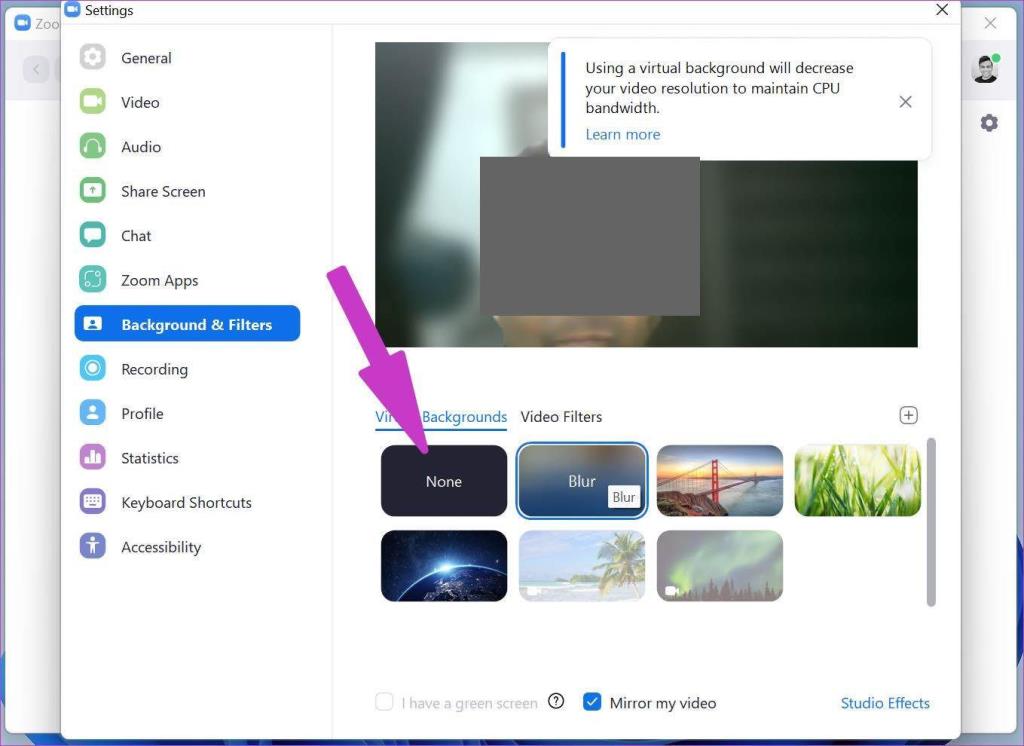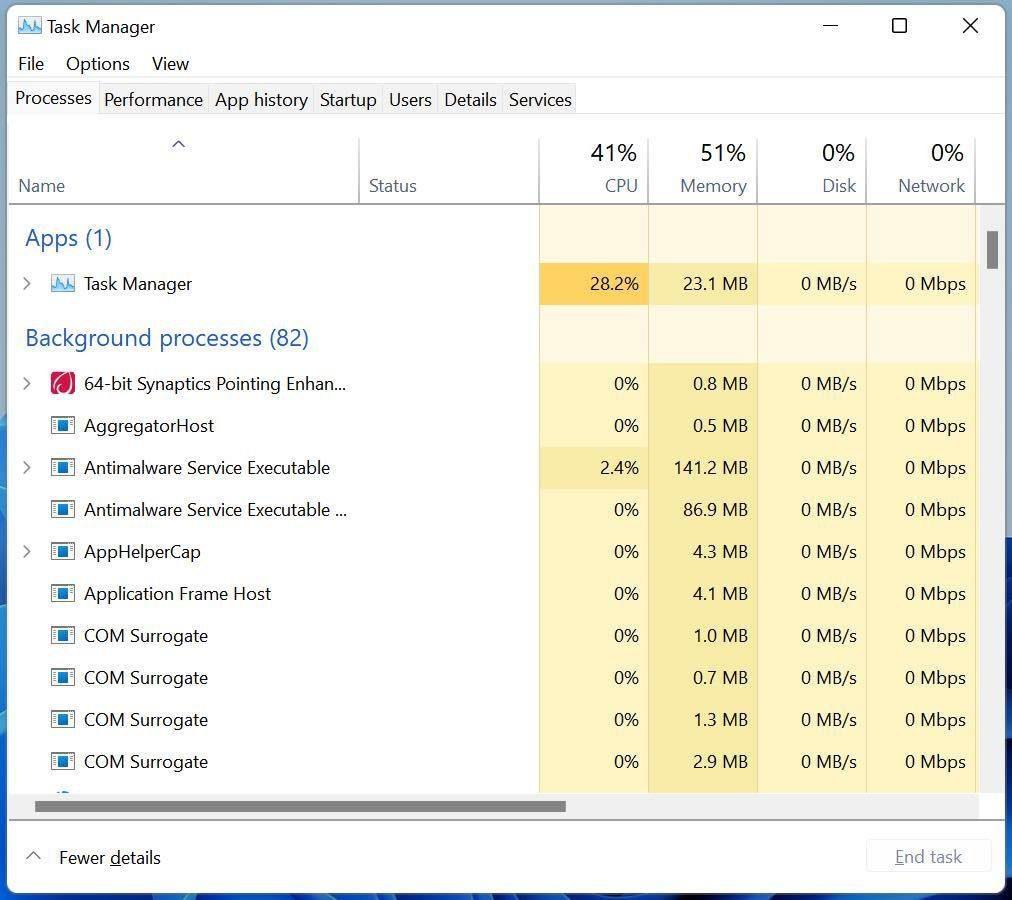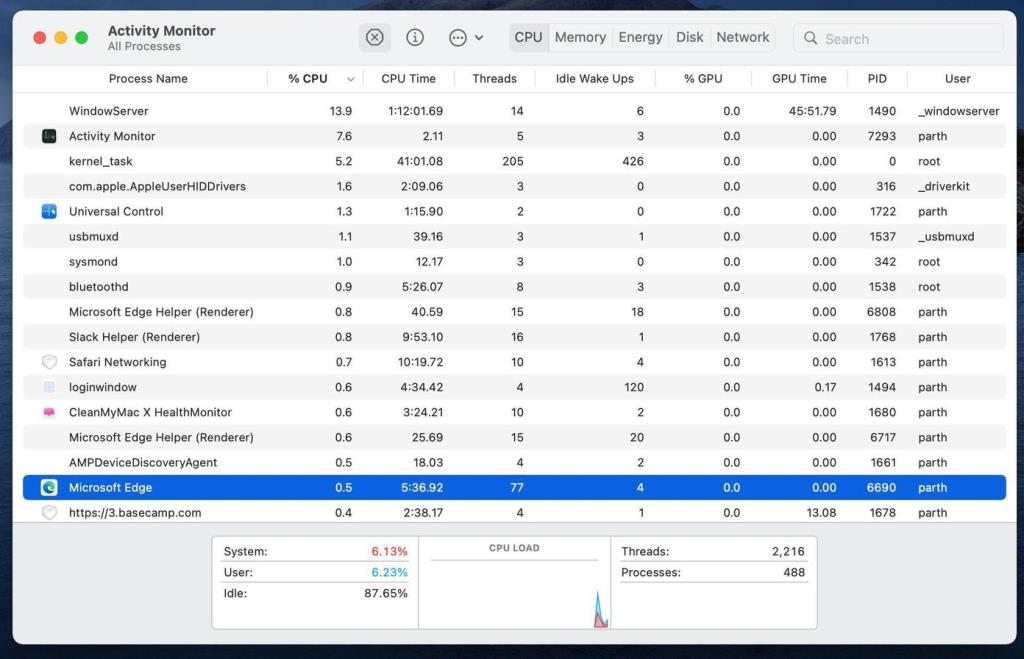Met schermdeling, breakout rooms , speciale app store, whiteboard en nog veel meer is Zoom behoorlijk populair. Scherm delen is uitermate handig om presentaties of uw scherm in het algemeen aan de aanwezigen te laten zien. Bepaalde factoren kunnen echter leiden tot ongewenste ervaringen tijdens het delen van schermen op Zoom. Lees verder om te leren hoe u de vertraging bij het delen van het zoomscherm op het bureaublad kunt oplossen.
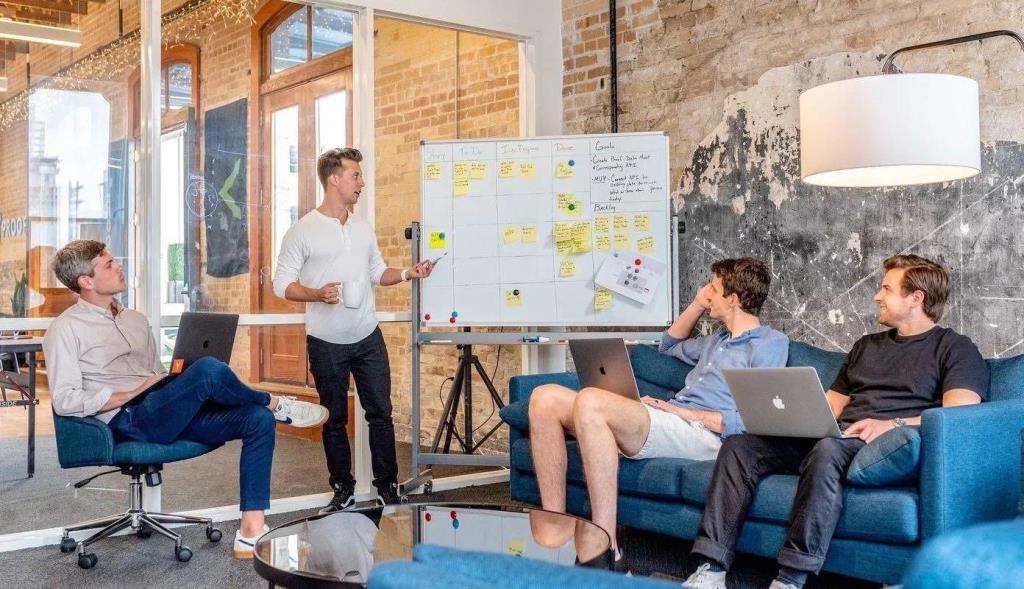
Veel redenen kunnen leiden tot vertraging of vertraging bij het delen van schermen op Zoom. We zullen alle mogelijke factoren bespreken en het probleem voor u oplossen.
1. Lagere beeldschermresolutie
Deze is van toepassing op degenen die Zoom-vergaderingen houden op een 4K-monitor. Wanneer je scherm delen inschakelt tijdens een Zoom meeting, geeft de software alles weer in de native resolutie.
U kunt de schermresolutie verlagen en opnieuw proberen om het scherm te delen voor onberispelijke prestaties. Volg de onderstaande stappen op Windows.
Stap 1: Open de app Instellingen op de Windows-toetsen (Windows + I).
Stap 2: Selecteer in het menu Systeem de optie Weergeven.
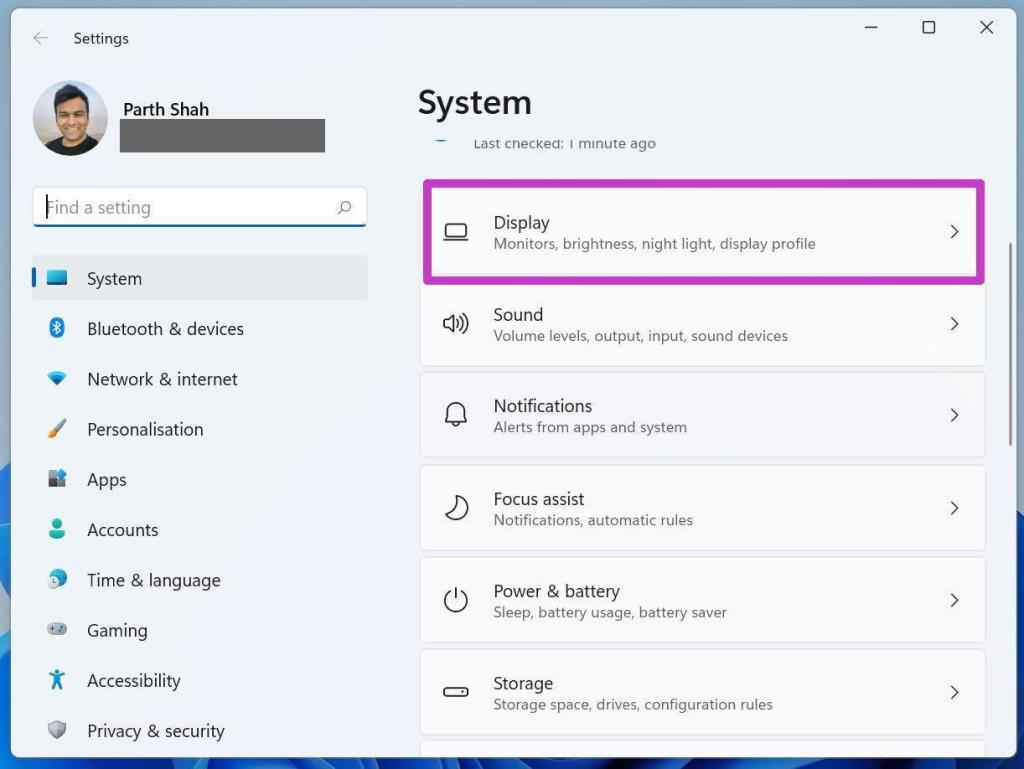
Stap 3: Scherm naar beneden en selecteer Beeldschermresolutie in het menu Schaal en indeling.
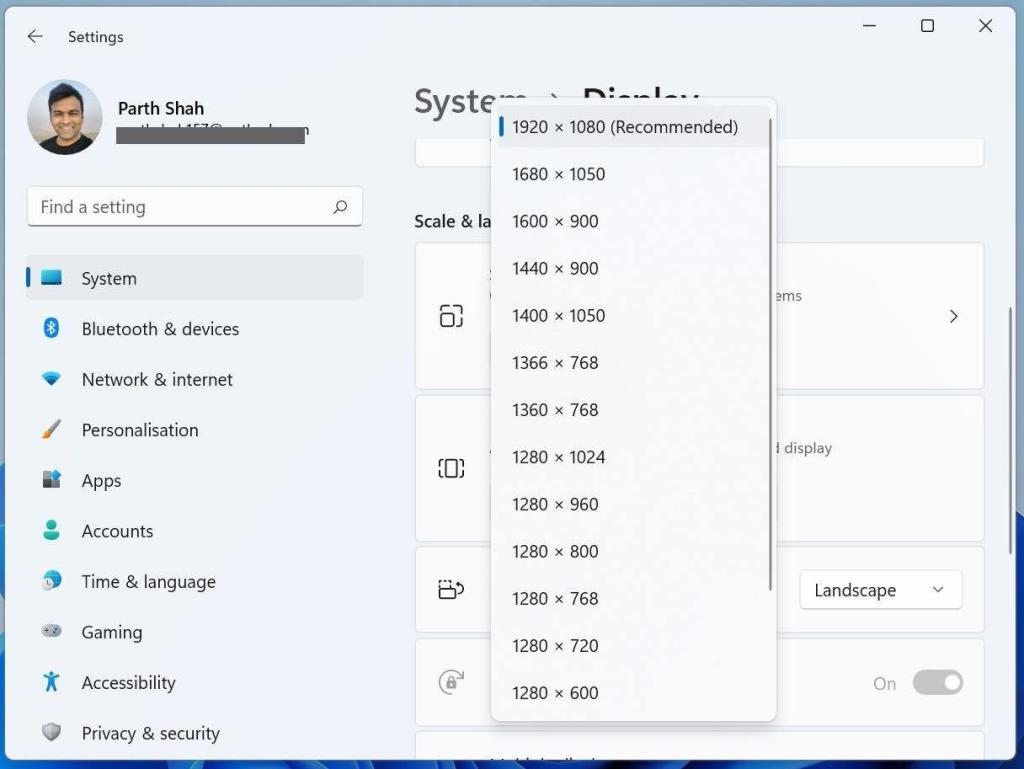
Verlaag de schermresolutie vanuit het contextmenu en stel de Zoom-vergadering samen.
Mac-gebruikers moeten de nodige wijzigingen aanbrengen in het menu Systeemvoorkeuren.
Stap 1: Klik op het Apple-pictogram in de menubalk.
Stap 2: Open het menu Systeemvoorkeuren.
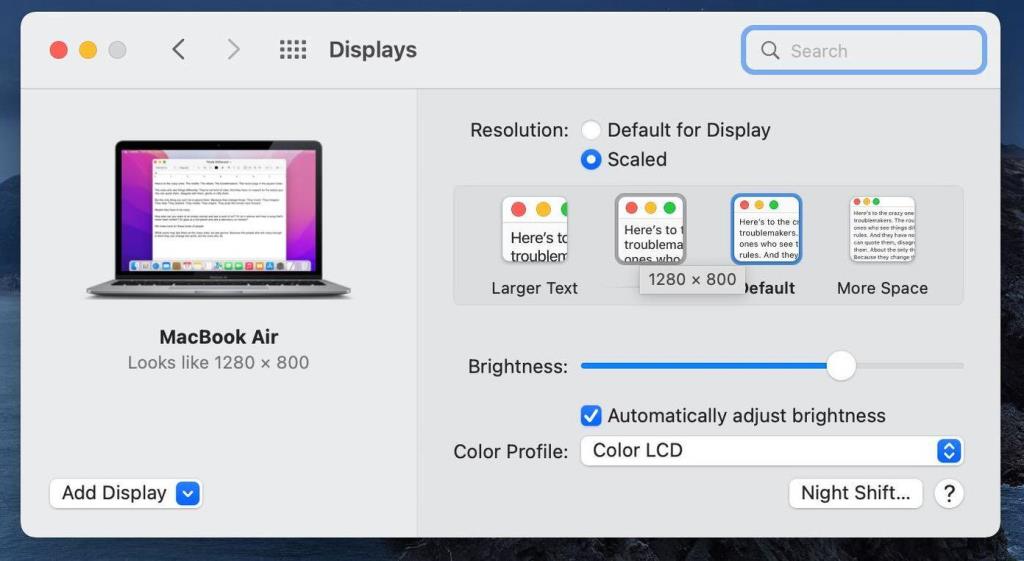
Stap 3: Ga naar Beeldschermen en verlaag de beeldschermresolutie in het volgende menu.
2. Gebruik whiteboard
Als je met de Zoom-deelnemers wilt brainstormen over ideeën, kun je de in de app ingebouwde whiteboard-functie gebruiken. Het delen van schermen kost behoorlijk wat middelen om de klus te klaren. Als het doel van de vergadering geen schermdeling vereist, kunt u altijd een whiteboard gebruiken dat boordevol functies zit.
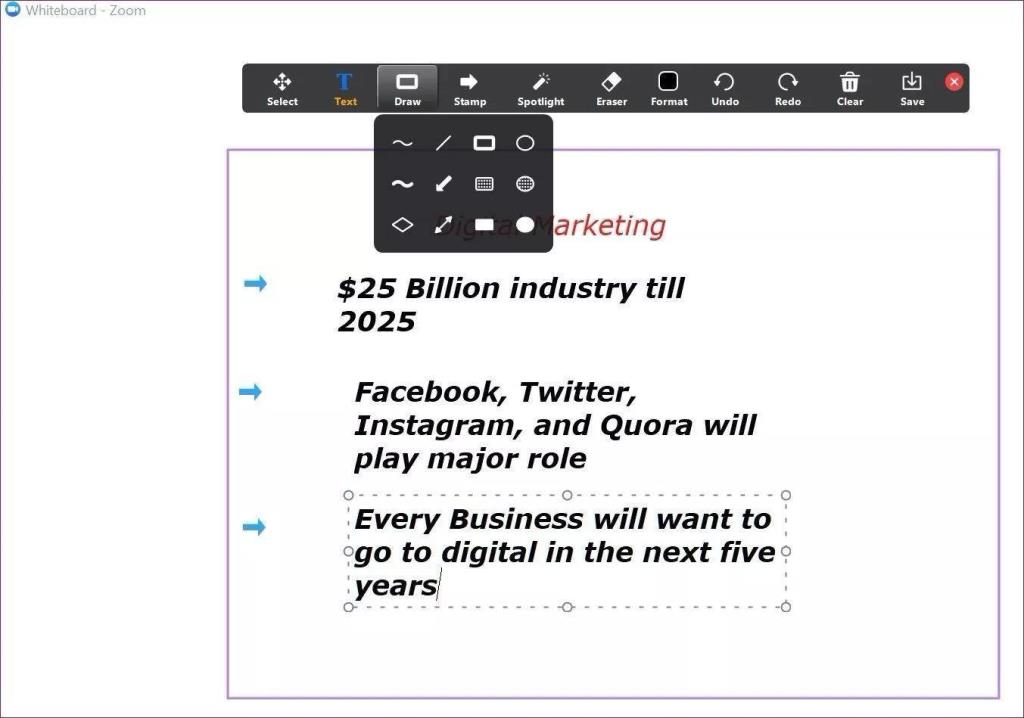
U kunt de Zoom-vergadering ook opnemen en delen met anderen voor verdere analyse. Lees onze speciale post om te leren hoe u het whiteboard kunt gebruiken in Zoom-vergaderingen .
3. Schakel de schoonheidsmodus en videofilters uit
Zoom biedt een ingebouwde schoonheidsmodus om er beter uit te zien tijdens videogesprekken. U kunt ook videofilters in Zoom gebruiken om kleine wijzigingen aan te brengen in uw uiterlijk en videovoorbeeld.
Dit klinkt allemaal goed op papier, maar ze vereisen wel CPU-bronnen om goed te werken. Het gebruik van de schoonheidsmodus en videofilters in Zoom kan leiden tot vertraging bij het delen van het scherm tijdens vergaderingen.
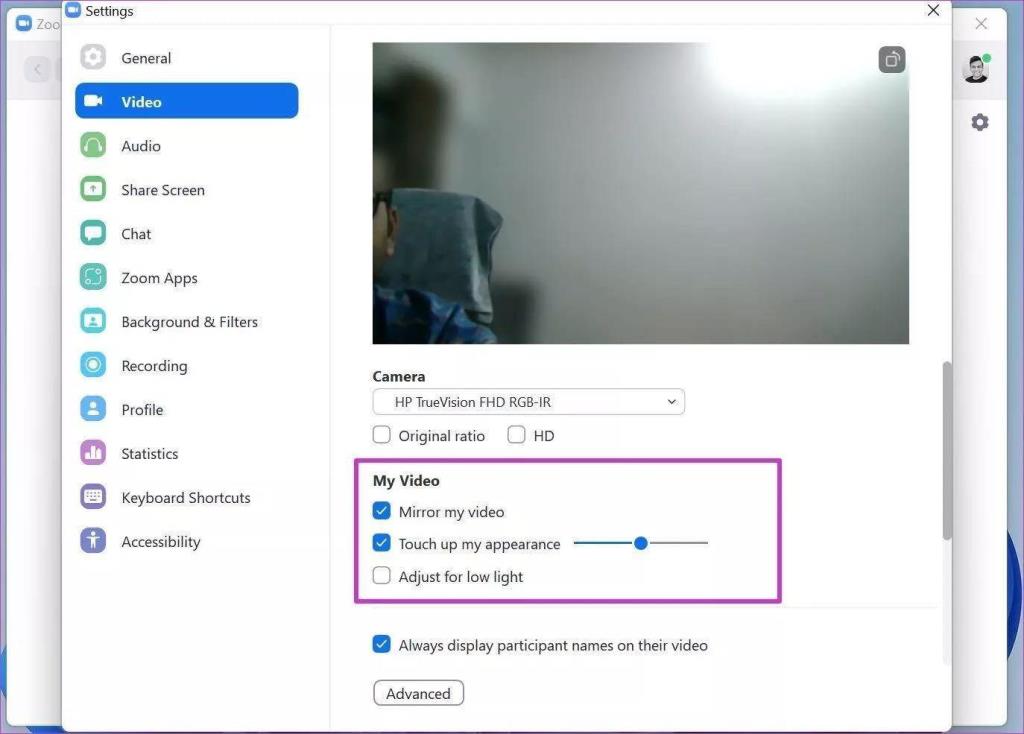
Je kunt tijdens een videogesprek naar de video-instellingen gaan en de schoonheidsmodus en videofilters uitschakelen. De functies voor het delen van schermen hebben meer kracht om mee te werken en kunnen resulteren in onberispelijke prestaties.
4. Zoomachtergronden verwijderen
Met Zoom kun je de rommelige kamer achter je verbergen met een speciale digitale achtergrond. Zoom gebruikt CPU-kracht om je gezicht bij te snijden in het videogesprek en de achtergrond te wijzigen.
U kunt Zoom-achtergronden uitschakelen en vergaderingen houden. Probeer nu het scherm te delen en hopelijk merk je geen vertraging of vertraging in de presentatie.
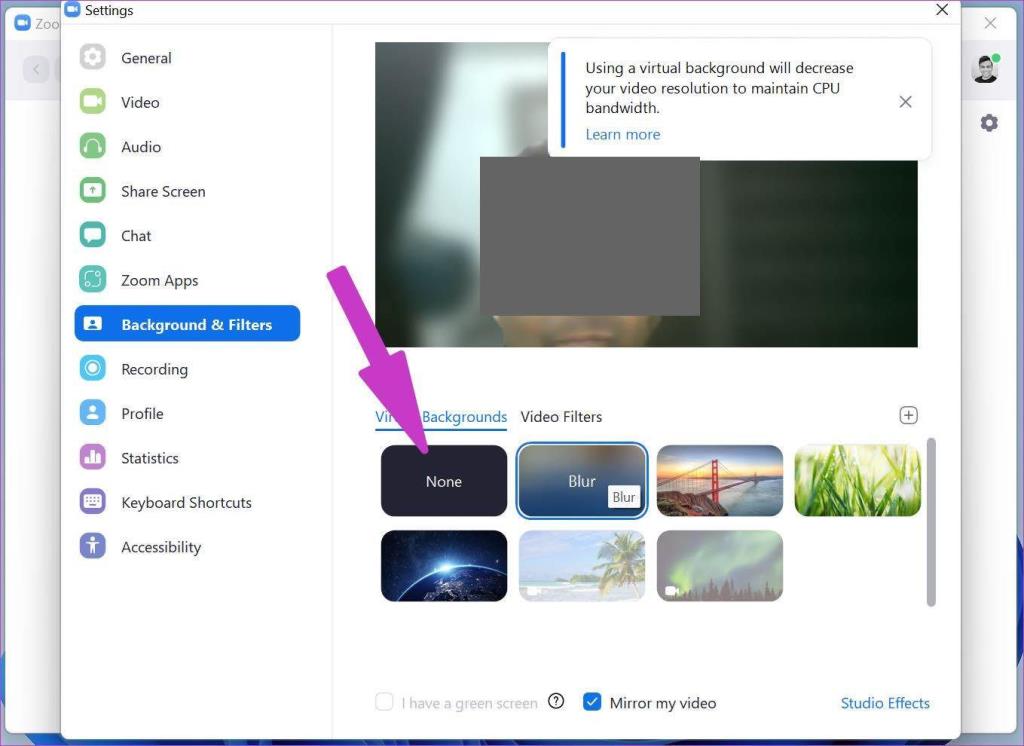
Tijdens Zoom-videogesprekken kun je naar Video-instellingen gaan en Zoom-achtergronden uitschakelen. Vergeet niet om de achtergrond duidelijk te houden, aangezien deze tijdens gesprekken zichtbaar is voor deelnemers.
5. Sluit andere apps
Draai je tientallen apps op de achtergrond? Als je te maken hebt met 8 GB RAM op een computer of Mac, moet je andere apps sluiten zodat het delen van schermen soepel verloopt in Zoom.
Maar hoe weet je welke app je op de achtergrond moet sluiten? Hier komen Windows Taakbeheer en Mac Activity Monitor om de hoek kijken.
Druk op de Windows-toets op de computer en zoek naar Taakbeheer. Open Taakbeheer en sluit apps die een ongebruikelijke hoeveelheid RAM en CPU verbruiken.
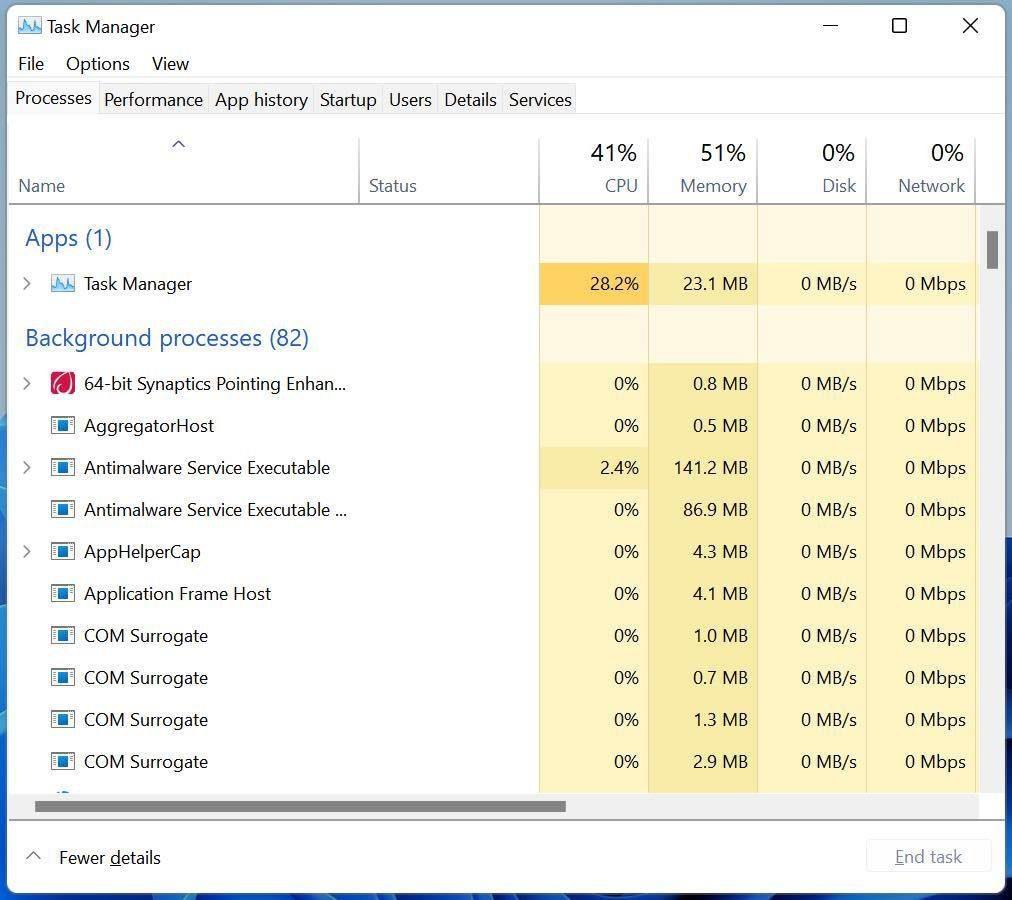
Op dezelfde manier kunt u op de Mac op command + spatie drukken en zoeken naar Activity Monitor. Controleer welke apps veel CPU en RAM verbruiken, klik erop en beëindig het proces.
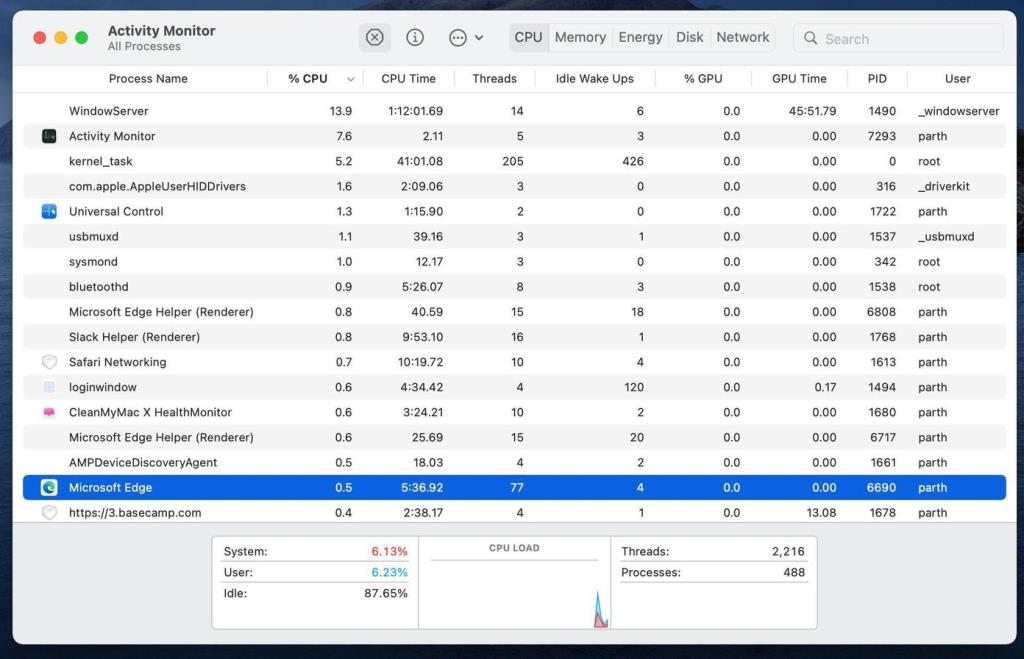
6. Zoom-app updaten
Vertraging bij het delen van het zoomscherm kan te wijten zijn aan een verouderde build op uw computer of Mac. Voordat u begint met het delen van schermen op Zoom, klikt u op het profielpictogram bovenaan en werkt u Zoom bij naar de nieuwste versie.
Geniet van vloeiend scherm delen op Zoom
U moet ook kiezen voor een snelle internetverbinding voordat u begint met het delen van schermen op Zoom. Vergeet niet om verbinding te maken met de 5 Ghz wifi-frequentie voor hogere snelheden. Zorg ervoor dat u alle vakjes aanvinkt voordat u begint met het delen van schermen en geniet van naadloos delen van schermen op Zoom.